原标题:"如何将播放的视频片段截取为图片详细方法"的相关电脑教程资料分享。- 191路由网编辑整理。
最近身边的很多朋友经常和小编吐槽说将win7系统升级为win10系统之后很多操作都不知道怎么进行了,比如说有些人在看一些比较精彩的视频的时候就想要把他们截图下来保存分享给其他人。平时普通的电脑截图相信大家都知道怎么操作,但是对于视频进行截图操作就不是很了解了。那么我们有什么办法来把视频的精彩画面进行截图呢?感兴趣的朋友就跟随小编一起往下看吧。
两种操作方法如下所示:
1、首先就是要打开自己想要编辑的视频,暂停视频后单击右键后在弹出的菜单中点击转码/截取/合并,在二级菜单中找到里面的“截图”选项;然后点击打开“截图保存目录”对截取的图片进行查看;
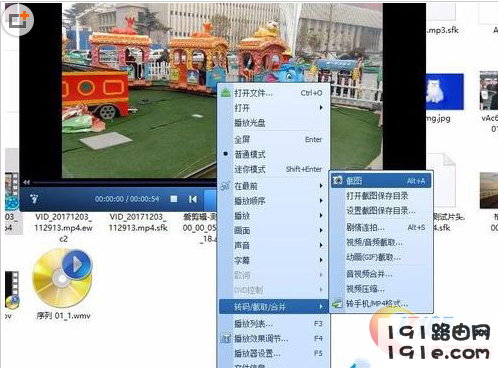
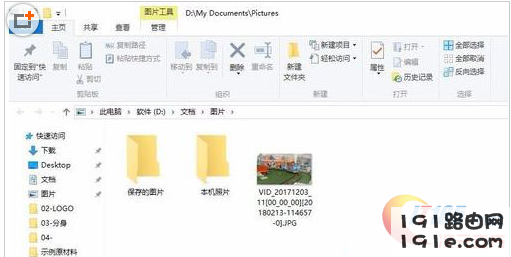
2、我们还可以利用视频后期制作软件进行截图操作,比如我们常用的EDIUS、Adboe Premiere、爱剪辑和会声会影;

大家需要找到想要截图的时间点,然后设定成只有1帧的输出出入点;
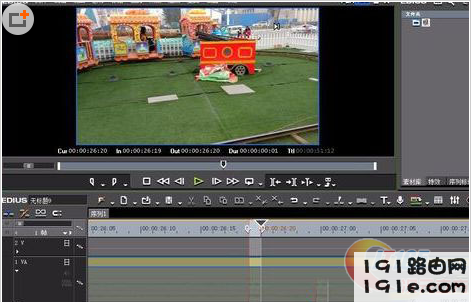
渲染输出的格式选择为图片格式;
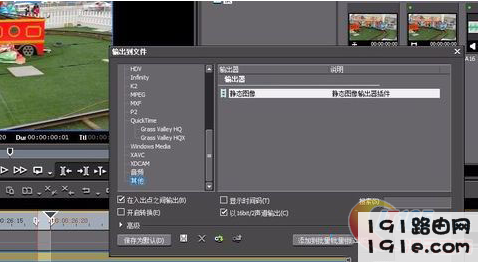
输出完成后,可以去目标文件夹查看截图。
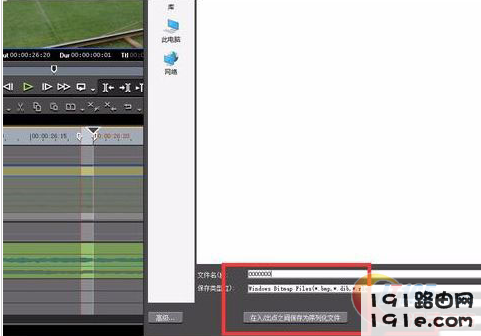
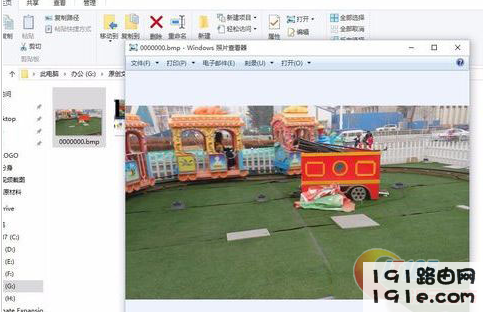
对于win10纯净版系统里如何对于视频画面进行截图操作相信大家都心里有数了,通过上面的图文教程讲解大家是不是都觉得自己之前把这个操作妖魔化了,畏难情绪过重对于解决问题是十分不利的。如果对于上面的讲解还有什么不懂的话可以给小编留言,大家一起交流讨论。




